Простые способы добавить конфиденциальность, которую обеспечивает скрытая копия, к приглашению на собрание
- Хотя использовать скрытую копию в обычных электронных письмах легко, эта функция недоступна при отправке приглашений на собрания в Outlook.
- Вы можете переслать приглашение на собрание в виде файла iCAL, чтобы использовать функцию скрытой копии.
- Другой вариант — переслать запрос из вашего календаря в виде обычного текста.

Bcc (скрытая копия) — это функция, которая позволяет отправлять почту нескольким получателям, не раскрывая адреса электронной почты других получателей. Это отличается от Cc (Carbon Copy), который показывает получателям адреса электронной почты других людей, которым было отправлено то же самое письмо.
Хотя поле «Скрытая копия» доступно, когда вы пытаетесь отправить обычное сообщение электронной почты нескольким пользователям в Outlook, это поле заметно отсутствует при отправке приглашений на собрания и назначении встреч.
Это довольно раздражает, так как пользователи хотят добавить конфиденциальность, которую предлагает скрытая копия, когда они также отправляют запросы на собрания. К счастью, есть несколько обходных путей, которые вы можете применить, чтобы добавить скрытую копию к вашим приглашениям на собрание, и мы покажем их в этом руководстве.
Могу ли я скрыть приглашение на собрание в Outlook?
Как упоминалось ранее, поле «Скрытая копия» недоступно при отправке приглашений на собрание в Outlook.
Однако есть несколько способов добавить эту функцию при отправке приглашений на собрания, как показано в следующем разделе.
Как добавить скрытую копию в приглашение на собрание группы?
1. Добавление приглашенных в качестве ресурсов
- Запустите Outlook и нажмите кнопку Календарь значок на левой панели.
- Нажмите на Новая встреча вариант вверху.

- Теперь нажмите на К кнопка во вновь открытом Встреча окно.
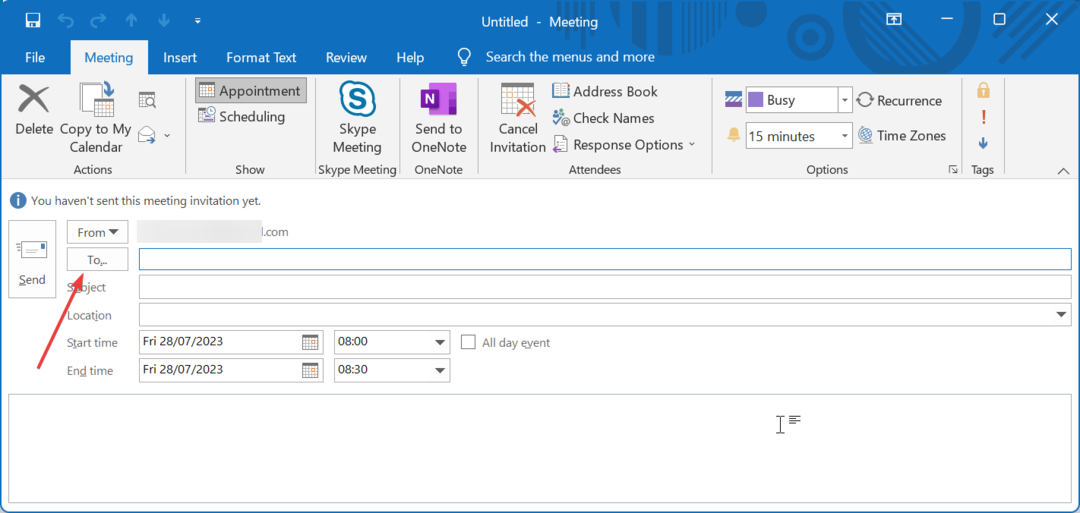
- Затем выберите получателей для скрытой копии и нажмите кнопку Ресурсы кнопка. Если у вас нет их адресов электронной почты в Outlook, вы можете ввести их вручную.

- Нажмите на ХОРОШО кнопка.
- Наконец, составьте сведения о собрании на новой странице собрания и нажмите кнопку Отправлять кнопка.
Первый способ добавить скрытую копию к приглашению на собрание — это предоставить участникам ресурсы, как показано выше. Это требует, чтобы у вас был существующий список адресов электронной почты для выбора.
Но если ты не могу добавить эти электронные письма в Outlook, или если это адрес электронной почты от внешнего органа, вы можете ввести его вручную.
- Как создать файл PST в Outlook
- Как создать единое представление папки «Входящие» в Outlook
- Как включить и использовать Copilot в Outlook [Простые шаги]
- Как добавить и просмотреть GIF из электронной почты Outlook
2. Пересылка приглашения календаря
- Запустите Outlook и нажмите кнопку Новые предметы падать.
- Выберите Встреча вариант.

- Теперь заполните необходимые поля и введите детали встречи в текстовое поле.
- Далее нажмите кнопку Ctrl ключ + С чтобы сохранить приглашение.
- Отсюда нажмите на Календарь значок на левой панели Outlook.
- Перетащите только что созданное приглашение в Почта значок на левой панели.

- Наконец, введите сведения о получателях в СК в поле СК и отправьте приглашение в виде текста.
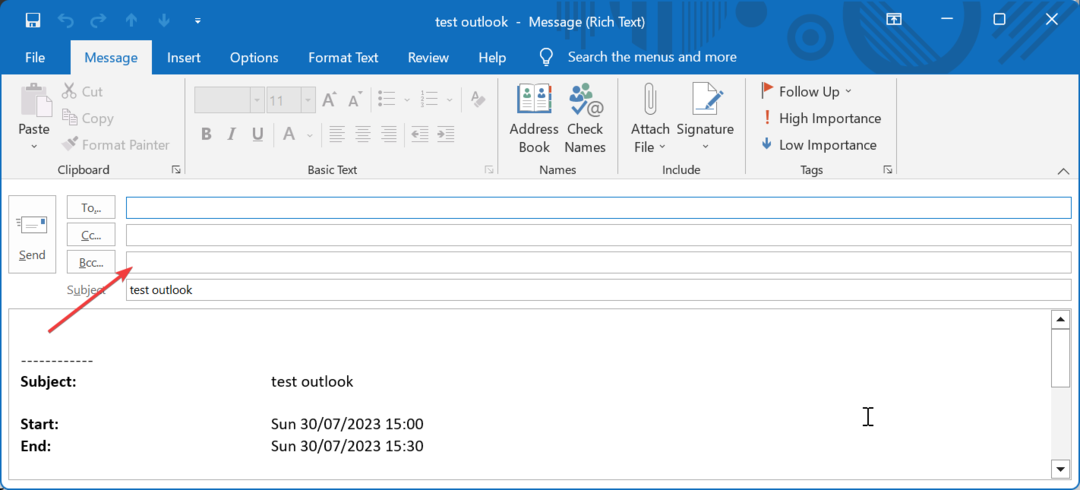
Другой вариант добавления скрытой копии к приглашениям по электронной почте в Outlook — создать собрание и сохранить его в своем календаре, прежде чем пересылать его участникам.
В этом случае получатели электронной почты получат приглашение в виде текста и не смогут ответить, как на обычное приглашение на собрание.
Что касается приглашений, у нас есть полезное руководство о том, как отправить приглашение несколько раз в Outlook, поэтому он может предоставить вам полезную информацию.
3. Использование файла iCAL
- Запустите Outlook и нажмите кнопку Новые предметы падать.
- Выберите Встреча вариант.

- Введите детали вашей встречи.
- Теперь нажмите на Вперед значок под группой действий и выберите Переслать как iCalendar. Откроется новая почтовая страница с прикрепленной встречей в формате iCalendar.
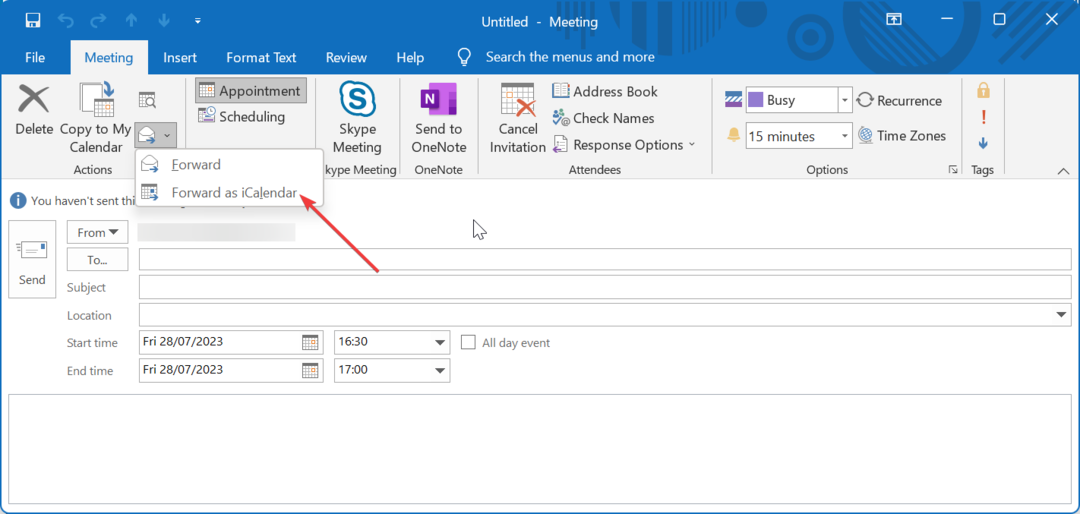
- Наконец, введите адрес электронной почты получателей в поле «Скрытая копия» и отправьте письмо.
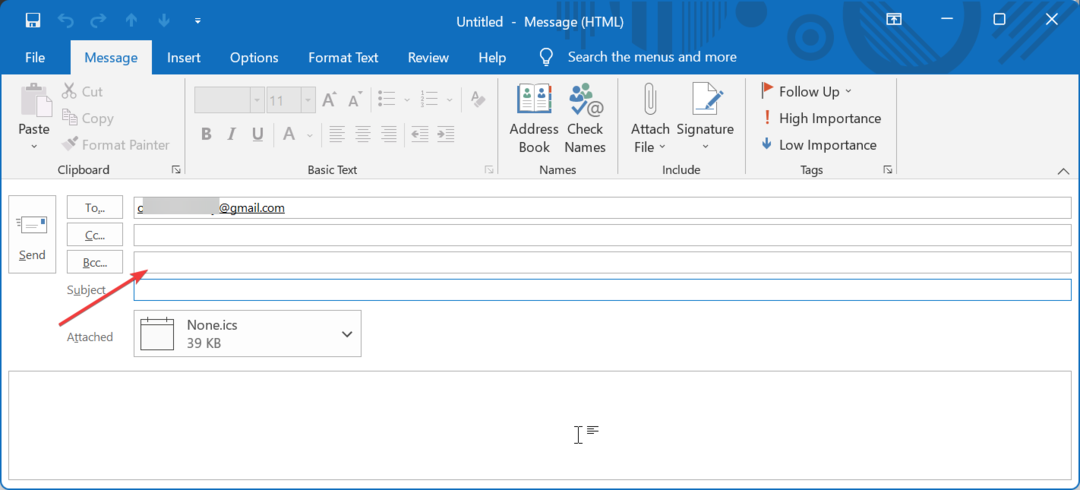
При этом сообщение электронной почты будет перенаправлено каждому из получателей без указания адреса электронной почты других.
Единственная проблема с этой опцией заключается в том, что люди, которым вы отправили это приглашение, не смогут увидеть какие-либо обновления, внесенные в расписание собраний, как если бы вы отправили снимок экрана. Кроме того, вы не сможете отследить приглашение, чтобы узнать, придут ли они.
В отличие от обычных электронных писем, поле «Скрытая копия» обычно недоступно при отправке приглашений на собрания в Outlook. Однако вы можете использовать несколько обходных путей, таких как добавление приглашенных в качестве ресурсов и пересылка приглашения календаря.
Мы подробно объяснили, как это сделать, в этом пошаговом руководстве, и одно из них должно помочь вам добавить скрытую копию в приглашение на собрание в Outlook.
Если вы хотите узнать больше о собраниях, ознакомьтесь с нашим руководством о том, как обновить собрание Outlook без отправки сообщения об обновлении.
В заключение, если ваш Входящие Outlook не обновляются, ознакомьтесь с нашим подробным руководством, чтобы исправить это.


